So beheben Sie Android MMS-Probleme auf Cricket Wireless

Wenn Sie auf Cricket Wireless und ein Android-Handy verwenden, gibt es eine vernünftige Möglichkeit, dass Sie Probleme beim Empfang von MMS-Nachrichten (aka Bild und Videonachrichten). Glücklicherweise gibt es eine schnelle und einfache Lösung ... jetzt, wo wir herausgefunden haben, was hier vor sich geht.
Was ist das Problem?
Kurz gesagt, Sie können keine MMS empfangen - den phantastischen Begriff für Bildnachrichten. Sie erhalten eine Benachrichtigung, die anzeigt, dass eine Nachricht heruntergeladen werden muss, aber Sie können sie nicht herunterladen. Es ist frustrierend.
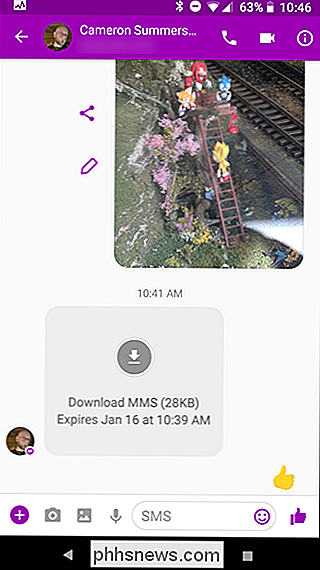
Das Problem rührt von APNs (Access Point Names) her, die automatisch von Ihrem Netzbetreiber heruntergeladen werden, oft nach einem Neustart. Der APN ist die Kennung, die dem Telefon mitteilt, wo und wie auf bestimmte Dinge im Netzwerk zugegriffen werden kann - in diesem Fall MMS. Und im Falle von Cricket lädt es manchmal mehrere Kopien herunter, von denen eine wichtige Informationen fehlen, um MMS korrekt zu verarbeiten. Aus irgendeinem Grund führt dies zu Problemen mit MMS , auch wenn das richtige als Standard festgelegt ist. Das bloße Vorhandensein des falschen APN verursacht Probleme. Es ist wirklich eine seltsame Situation.
Wie man es repariert
Die guten Nachrichten? Es ist eine einfache Lösung - Sie müssen nur wissen, wo Sie suchen müssen. Um die APNs Ihres Telefons zu finden, ziehen Sie zuerst den Benachrichtigungsschirm herunter und tippen Sie auf das Zahnradsymbol.
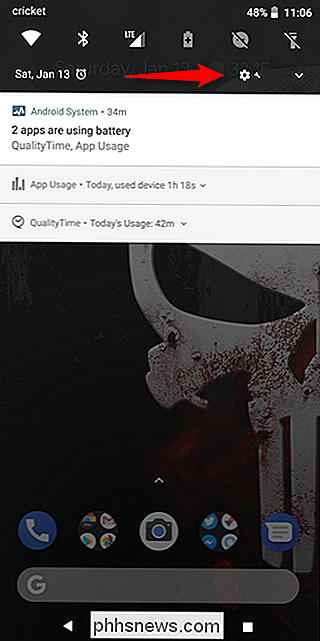
Von hier aus werden die Dinge je nachdem, welche Android-Version Ihr Telefon verwendet, etwas anders. Ich werde die gebräuchlichsten behandeln.
Android Oreo
Wählen Sie im Menü Einstellungen "Netzwerk & Internet" und dann "Mobiles Netzwerk".
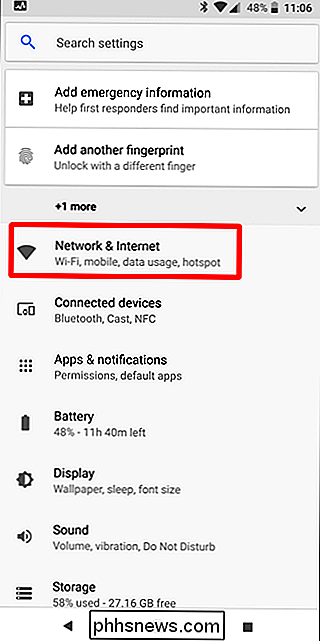
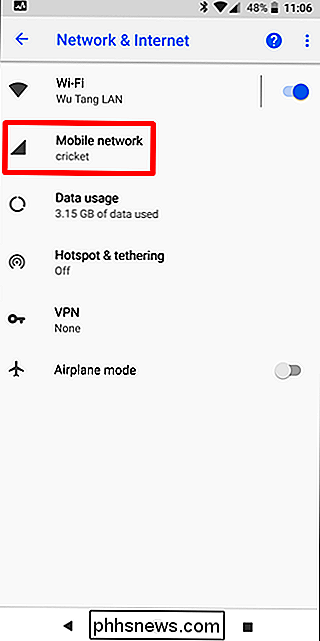
Tippen Sie auf die Dropdown-Schaltfläche Erweitert und wählen Sie dann Zugriffspunktnamen.
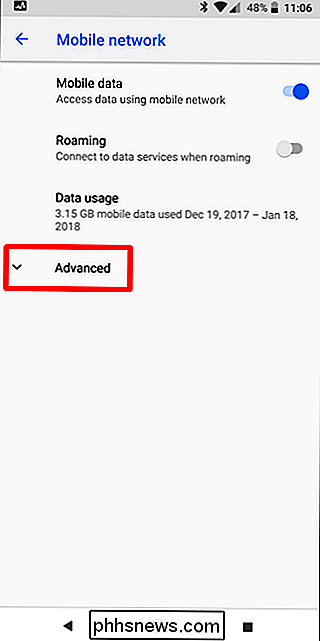
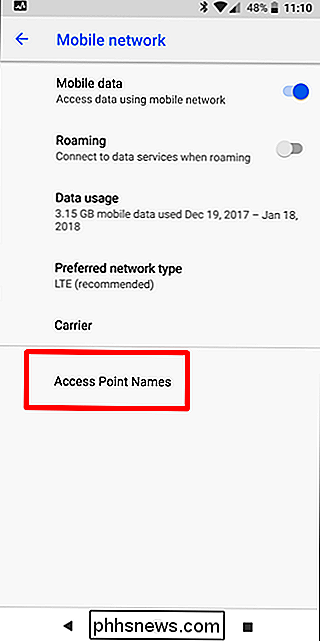
Von hier aus gehen Sie unten zu "Fix APN".
Android Nougat oder darunter
Wählen Sie im Menü Einstellungen "Mehr" im Menü Drahtlos und Netzwerke, dann "Mobilfunknetze."
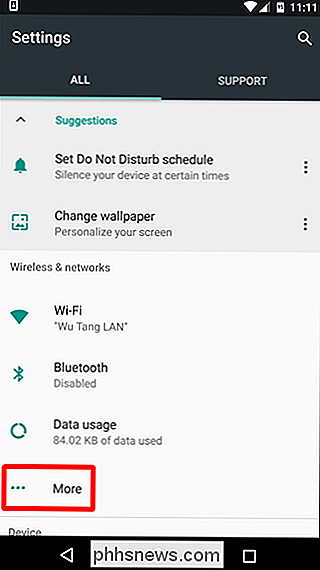
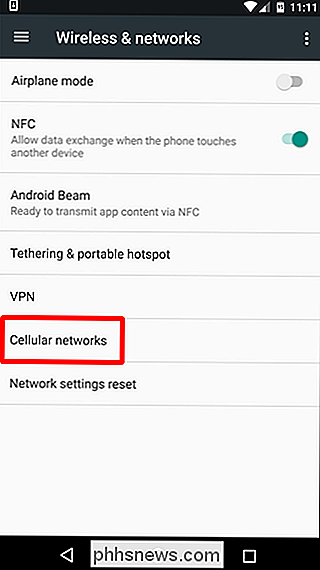
In diesem Menü wählen Sie "Access Point Names".
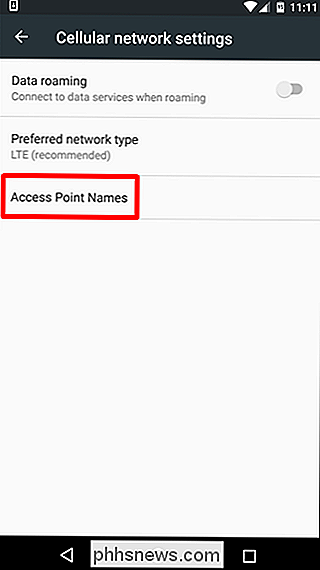
Gehen Sie von hier aus zum Abschnitt "Fix APN".
Samsung Galaxy S7 / S8 / Hinweis 8
Die folgenden Anweisungen gelten für Galaxy Geräte mit Nougat.
Tippen Sie im Menü Einstellungen zuerst auf "Verbindungen" und dann auf "Mobilfunknetze".
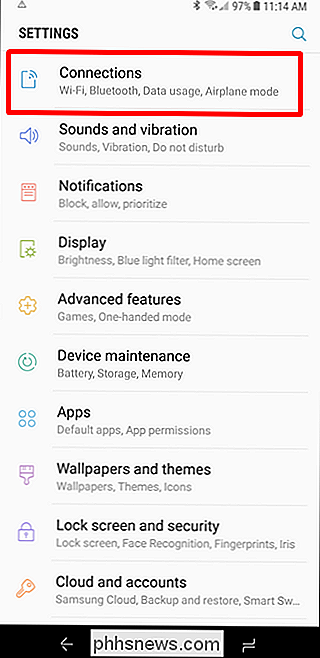
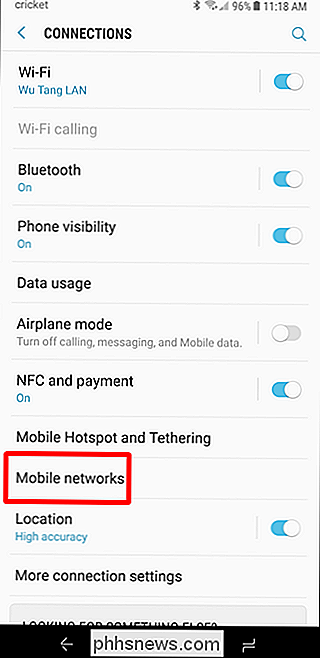
Tippen Sie dort auf "Zugangspunktnamen".
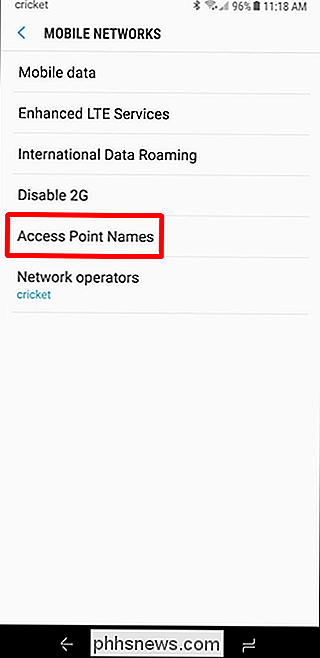
Jetzt ist es an der Zeit, das Problem zu beheben.
Repariere deinen APN
Sobald du das APN-Menü auf deinem Gerät erreicht hast, sollten die Schritte für alle Geräte gleich sein. Sie sehen einen Bildschirm wie folgt:
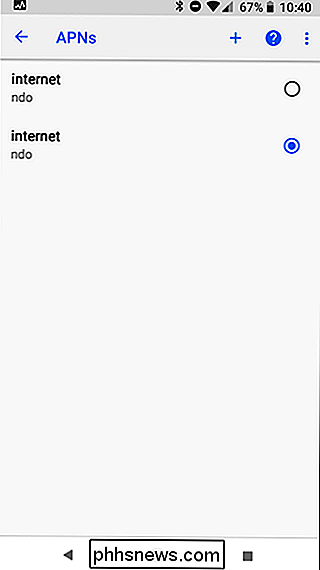
Wenn Sie mehrere APNs mit dem gleichen Namen hier haben - normalerweise "Internet", gibt es Ihr Problem. Tippen Sie auf jeden, um seine Details zu sehen. Sie wollen den mit folgenden Einstellungen verwenden:
- Name: Internet
- APN: Ndo
- Proxy: Nicht gesetzt
- Port: Nicht gesetzt
- Benutzername: Nicht festgelegt
- Passwort: Nicht festgelegt
- Server: Nicht festgelegt
- MMSC: //mmsc.aiowireless.net
- MMS Proxy: proxy.aiowireless.net
- MMS-Port: 80
- MCC: 310
- MNC: 150
- Authentifizierungstyp: Nicht festgelegt
- APN Typ: Standard, mms, supl, hipri, fota
- APN-Protokoll: IPv4 / IPv6
- APN Roaming-Protokoll: IPv4 / IPv6
- APN Aktivieren / Deaktivieren: aktiviert
- Träger: Uspecified
- MVNO Typ: Keine
- MNVO Wert: Nicht festgelegt
Wenn Sie die richtige gefunden haben, löschen Sie den anderen. Klicke dazu auf, um seine Details zu öffnen, dann drei Punkte in der oberen rechten Ecke und wähle "APN löschen".
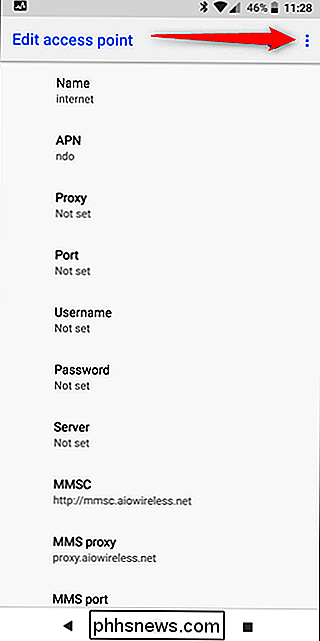
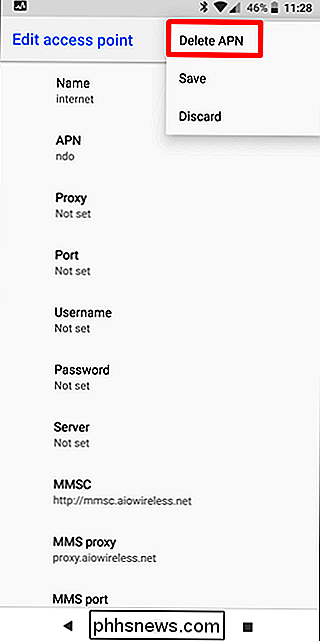
Lösche wieder den, der nicht stimmen mit den obigen Details überein. Wenn Sie nur einen APN haben, ändern Sie seine Details so, dass sie der obigen Liste entsprechen.
Das sollte es tun - sobald der falsche APN entfernt wurde, sollten Sie in der Lage sein, MMS-Nachrichten ohne Probleme zu senden und zu empfangen. Bedenken Sie jedoch, dass Sie die Einstellungen bei jedem Neustart des Telefons möglicherweise erneut überprüfen müssen, da APNs wahrscheinlich erneut heruntergeladen werden. Es ist ein dummes Problem, ich weiß, aber es ist auch eine einfache Lösung.

So verhindern Sie, dass Websites nach Ihrem Standort fragen
Mit modernen Webbrowsern können Websites über eine Eingabeaufforderung nach Ihrem Standort fragen. Wenn Sie diese Ansagen nicht mehr sehen können, können Sie sie deaktivieren und Websites können nicht mehr nach Ihrem Standort fragen. Bei Websites, die nach Ihrem Standort fragen, können Sie normalerweise eine Postleitzahl oder Adresse eingeben.

Wie definierst du eine PowerShell-Funktion, die Elevation erfordert?
PowerShell kann extrem nützlich für viele alltägliche Aufgaben sein, wie es ist, aber wenn Sie einige Funktionen mit ein wenig Sicherheit optimieren müssen im Hinterkopf, wie definiert man dann eine Funktion, so dass sie erhöht werden muss? Der heutige SuperUser Q & A Post hat die Antwort auf die Frage eines neugierigen Lesers.



